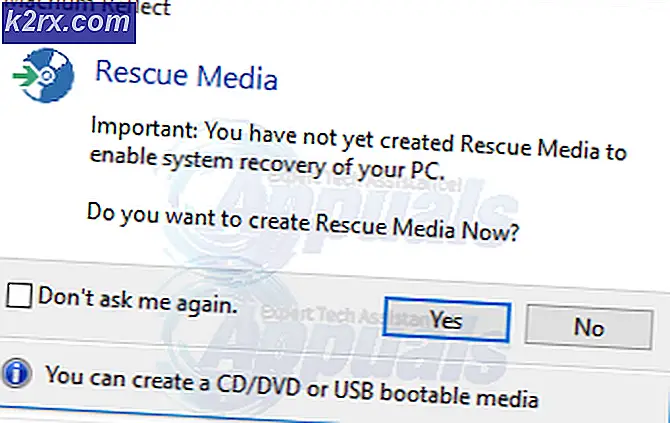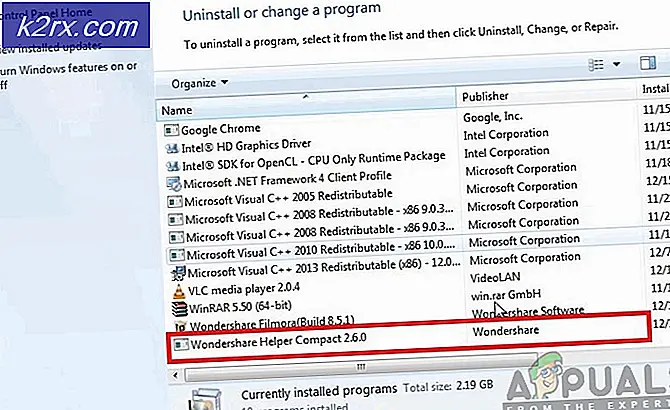Düzeltme: iOS 10.3'ü yükleyerek bir hata oluştu. *
iOS 10.3, Apple'ın ekosisteminin en son sürümü olmayabilir, ancak henüz en kararlı olanıdır ve birçok kullanıcı daha yeni sürümlerde tercih etmektedir. Bunun dışında, eski iPhone ve iPad modellerinin daha sonraki sürümlerle karşılaştırıldığında iOS 10.3'te snappier çalıştığı bilinmektedir. Ancak, bazı kullanıcılar iDevices üzerinde iOS 10.3'ü yükleme konusunda sıkıntı yaşıyor . Güncelleme Yüklenemeyen bir mesaj - Yükleme işleminde kesintiye neden olan iOS'un ekranda yüklenmesiyle ilgili hata oluştu .
Eğer iDevice'inizde bu hatayı yaşıyorsanız, lütfen bu yazıyı okumaya devam edin ve bu sorunun nasıl çözüleceğini öğrenin. Bu hatayı önceki bir iOS sürümüyle daha önce karşılaşmamış olmanıza rağmen, bir güncellemenin ilk aşamasında nadir değildir, çünkü dünyadaki pek çok kullanıcı aynı anda güncellenmeye çalışmaktadır. Bazı durumlarda, tek ihtiyacımız olan sabır. Sadece birkaç saat bekleyin ve tekrar deneyin.
IOS 10.3'ün yüklenmesi Apple ID gerektirir
IDevice'inize iOS 10.3'ü almak istiyorsanız, Apple ID'nize ve Şifrenize ihtiyacınız olacaktır . Apple kimlik bilgilerinizi hatırlamıyorsanız, iOS 10.3'ü yüklemeyin. Yükleme işleminden sonra, tamamlamak için kaydırdığınız bir Hello ekranı görürsünüz. Bir sonraki adımda, kurulumu tamamlamak için Apple ID'nizi ve Parolanızı girmeniz gerekir. Eğer şifrenizi biliyorsanız, bu kolay. Sadece girin ve iOS cihazınızın kilidi açılır. Ancak, Apple ID'nizi veya Parolanızı bilmiyorsanız, kurulum iDevice'inizi kullanmanıza izin vermez . Öncelikle, iforgot.apple.com adresinden sıfırlamanız ve yeni (sıfırlama) şifresi ile cihazınıza geri dönmeniz gerekecektir. Ve aynı kurallar tüm yeni iOS sürümlerine başvurur.
IOS 10.3-10.3.3 Hangi Teklif Vermeli?
IOS 10.3 Apple ile yepyeni bir dosya sistemi tanıtıldı. Apple'ın kullandığı önceki dosya sistemi (HFS ve HFS +) neredeyse 30 yaşında. Gün içinde orijinal iPhone 2G ile tanıttılar. Şimdi iOS 10.3, Apple'ın kendi APFS - Apple Dosya Sistemi ile değiştiriyor. IOS 10.3'ü yüklemeden önce, iDevice'inizin bir yedeğini (iCloud ve iTunes'un her ikisinde de) yapmanızı şiddetle tavsiye ederiz.
Gerçekten İhtiyacınız Var mı?
Yedekleme, kurulum sırasında bir sorun olduğunda iOS cihazınızı bir çalışma durumuna geri döndürmek için vardır. Yedekleme tüm eski verilerinizi kurtarmanızı sağlar. Yani, gerçekten yedeklemeniz gerekiyor mu? - Kesinlikle evet .
Verilerinizi Apple'ın varyantları, iCloud ve iTunes'da yedeklemenizi öneririz. IDevice'inizde bir yedekleme yapmadıysanız, DFU Modunda iPhone X Nasıl Başlatılacağı hakkında daha ayrıntılı adımlar için bu makalenin Yedekleme bölümünü kontrol etmenizi tavsiye ederim.
IOS Yükleme İşlemine Başlamadan Önce
Lütfen iDevice'inizin% 50'den fazla akü suyuna sahip olduğundan veya daha çok tercihen bir güç kaynağına bağlı olduğundan emin olun. IOS yükleme işlemi biraz zaman alabilir, böylece yeterli piliniz yoksa bitiremezsiniz. Emin değilseniz, iPhone veya iPad'inizi güç kaynağına takın ve kurulumu yapın.
IOS 10.3 Kurulum Hatası Nasıl Onarılır
Şimdi, yedeklemeyi bitirdikten sonra, kurulum hatasından kurtulalım. IOS cihazlarınızda bir OTA (havadan) güncellemesi yaparken bu hatayı yaşayan kullanıcılar için iTunes'u kullanarak iOS 10.3-10.3.3'ü yüklemeyi deneyin.
Herhangi bir nedenle iTunes'u kullanarak iOS'u yükleyemiyor veya istemediyseniz, aşağıdaki ipuçlarını deneyebilir ve iDevices'inizin bu iOS sürümüne OTA kullanarak herhangi bir hıçkırık olmaksızın güncellenip güncellenmediğini kontrol edebilirsiniz.
İpucu # 1: AirPlan Modunu KAPALI ve AÇIK
Bazen uçak modunu kolayca açıp kapatmak bile sizin için hile yapar. İşte bunu nasıl yapacağız.
- Ayarlar'a gidin ve Uçak Modunu Etkinleştirin .
- IDevice'inizi kapatın ve 10 saniye sonra tekrar açın.
- Şimdi tekrar Ayarlar'a gidin ve Uçak Modunu Devre Dışı Bırakın .
- Ayarlar'a gidin, Genel'e dokunun ve Yazılım Güncelleme'yi açın .
Bu yardımcı olmazsa, bir sonraki ipucuna geçin.
2. İpucu: Ağ Ayarlarınızı Sıfırlayın
OTA güncellemesini yaparken, istikrarlı bir internet bağlantısına sahip olmak çok önemlidir. Ve eğer yapmazsanız, İnternet'e bağlı olmayan bir hata ekranınızda görünebilir. Ancak, bazen kullanıcılar bu mesajı sabit bir Wi-Fi bağlantısına sahip olsalar bile görürler. İyi bir internet ağınız varsa ve hala İnternet mesajına bağlı değil durumdaysanız, temel olarak 2 seçeneğiniz vardır.
- IDevice ağ ayarlarınızı sıfırlayın .
- Ayarlar'a gidin ve Genel'e dokunun .
- Şimdi Sıfırla bölümünü açın ve Ağ Ayarlarını Sıfırla'ya dokunun .
- Wi-Fi'niz için DNS ayarlarınızı 8.8.8.8 olarak değiştirin .
- Ayarlar'a gidin ve Wi - Fi'ye dokunun .
- Bağlandığınız Wi-Fi ağının yanındaki i simgesine dokunun .
- Şimdi, DNS'yi Yapılandır bölümünü açın ve Manuel'i seçin .
- Ardından, Sunucu Ekle'yi seçin, 8.8.8 yazın ve Kaydet'e dokunun .
Önceki adımların her birini uyguladıktan sonra iOS 10.3'ü yüklerken hala sorun olup olmadığını kontrol edin.
İpucu # 3: Bir Kuvvet Yeniden Başlatma Yapın
Birçok kullanıcı, cihazlarında iOS 10.3'ü yüklemede bir sorun yaşadıklarında, zorla yeniden başlatmanın ve güncellemenin yeniden başlatılmasının sorunu düzelttiğini bildirdi. Ancak, zorunlu yeniden başlatma prosedürü tüm iPhone ve iPad modelleri için aynı değildir. Dolayısıyla, cihazınıza bağlı olarak, sizin için doğru yöntemi seçin.
IPhone 6S veya altı için, tüm iPod Touch'ları ve iPad'leri - Apple logosu ekranda belirene kadar Ev ve Güç düğmelerine aynı anda basın .
IPhone 7/7 Plus'da - Ekranda Apple logosu görünene kadar Ses Seviyesi ve Yan tuşlarını en az 10 saniye basılı tutun .
IPhone 8/8 Plus ve iPhone X için - Basın ve Hızlıca Sesi Açma . Şimdi, tuşuna basın ve Ses Seviyesini hızlıca bırakın . Son olarak, ekranda Apple logosu görünene kadar Yan / Uyandırma düğmesine basın ve basılı tutun .
4. İpucu: Ayarlar Uygulamasını Yeniden Başlatın
Bazen hata, iDevice'inizin Ayarlar uygulamasında bulunabilir. Yani, uygulamayı yeniden başlatmak sizin için işinizi yapabilir. Bu amaçla, ev düğmenizdeki iki kez hafifçe vurun veya iPhone X sahiplerinin uygulama değiştiriciyi açması için ekranınızın yarısına kaydırın. Şimdi, Ayarlar uygulamasını bulun ve üzerinde yukarı doğru kaydırarak kapatın (iPhone X kullanıcıları için - Uzun basın ve simgesine dokunun). Ardından, Ayarlar uygulamasını tekrar açın ve Genel ardından Yazılım Güncelleme'ye gidin ve güncellemeyi yüklemeyi deneyin.
PRO TIP: Sorun bilgisayarınız veya dizüstü bilgisayar / dizüstü bilgisayar ile yapılmışsa, depoları tarayabilen ve bozuk ve eksik dosyaları değiştirebilen Reimage Plus Yazılımı'nı kullanmayı denemeniz gerekir. Bu, çoğu durumda, sorunun sistem bozulmasından kaynaklandığı yerlerde çalışır. Reimage Plus'ı tıklayarak buraya tıklayarak indirebilirsiniz.Aynı noktada bu hatayla karşılaşırsanız, en iyi seçeneğiniz güncellemeyi yapmak için iTunes'u kullanarak ilerlemektir.
İpucu # 5: iTunes ile Güncelleme Sırasında SHIFT Tuşunu Tutun
Çoğu durumda iTunes, iOS 10.3'ü iDevice'inize OTA güncellemelerinden daha güvenli bir şekilde yüklemek için daha güvenilir bir yoldur. Dolayısıyla, iOS cihazınızdan güncellenirken hatalarla karşılaşıyorsanız bunun yerine iTunes'u kullanmayı deneyin. IPhone veya iPad'inizi bir yıldırım kablosu kullanarak iTunes'a bağlayın, klavyenizdeki SHIFT KEY tuşunu basılı tutun ve Güncelle'ye tıklayın. Bu numara, iOS 10.3'ü herhangi bir veri kaybı olmadan iTunes kullanarak yükler.
Başarısız iOS Güncellemeleri iDevice'inizden Nasıl Silinir?
Bazı iDevices'te, OTA iOS güncellemelerini başarısız bir şekilde denemek, yazılım dosyalarını cihaz belleğine bırakır. ITunes kurulumunu gerçekleştirmeden önce devam edin ve OTA sürümünü iDevice'inizden silin. Bunu yapmak için Ayarlar'a gidin, Genel'e dokunun ve Depolama ve iCloud Kullanımı'nı açın. İşte prosedür için daha ayrıntılı adımlar.
Başarısız bir iOS Güncelleme Dosyası Nasıl Kontrol Edilir
- Ayarlar'a gidin, Genel'e dokunun ve Depolama ve iCloud Kullanımı'nı açın.
- Şimdi, üst kısımdaki Depolama bölümü altındaki Depolama Alanını Yönet'e dokunun.
- Cihazınız verileri yükledikten sonra, uygulamalar listesine ilerleyin ve orada listelenen yeni iOS 10.3 güncellemesinin olup olmadığını kontrol edin. Eğer öyleyse, onu seçin ve silin. Paketlenmemiş OTA güncellemesini cihazınızın depolama alanından nasıl kaldırırsınız.
ITunes adımlarıyla ilerlemeden önce paketlenmemiş iOS Güncelleme dosyasını iDevice'inizden kaldırma adımı çok önemlidir . Bunu atlayan kullanıcılar, tekrar güncellemeye çalıştıklarında Güncelleme Bulunamadı adlı bir hatayla karşılaşabilirler.
Ve eğer iTunes iDevice'iniz için bir güncelleme bulamazsa, iTunes'dan çıkın, bilgisayarınızı yeniden başlatın, iDevice'inizi yeniden başlatın ve tekrar deneyin.
IPhone 5 / 5C veya iPad 4'ün Güncellenmesinde Sorun mu yaşıyorsunuz?
Apple, iOS 10.3.2 güncellemesinin iPad 4 ve daha sonraki sürümlerinde, iPhone 5 ve sonraki sürümlerinde ve iPod Touch 6'nın üzerinde çalıştığını iddia ediyor. Ancak bazı okuyucular, iPhone 5, 5C ve 4. Nesil iPad'leri yükseltme konusunda sorun yaşadıklarını bildirdi. IOS 10.3.2'yi OTA aracılığıyla yüklemek için Ayarlar> Genel> Yazılım Güncelleme'ye gittiklerinde, cihazlarında güncelleme yapılması gerekmediği belirtiliyor. Bunun yerine, bir güncellemeyi kontrol ederken mevcut iOS sürümlerinin güncel olduğunu söylüyor. Diğerleri, iPhone 5S, 5C ve 5 modellerinin güncellemeleri sildikten ve tekrar indirdikten sonra bile güncellenmeyeceğini bildiriyor. Ve, bazı iDevices için yazılımı doğrulamakta takılmaya devam edersiniz ve nihayetinde yeniden başlatmadan veya yeniden başlatmadan kapatılır.
Aynı hataları iPhone 5, 5C veya 5S'de (veya desteklenen başka bir modelde) alıyorsanız, iTunes'u kullanarak iOS güncellemesi yapmayı deneyin ve çalışıp çalışmadığını kontrol edin.
OTA güncellemesinin 32bit iDevices için tükendiğinden eminseniz, sıfırlama işlemini gerçekleştirin. Apple logosu ekranda belirene kadar Ana Sayfa ve Güç düğmelerini basılı tutun. Bu işlem iOS güncellemelerinizi eski iDevice modelinizde görünmeye zorlayabilir.
32bit Cihazlar İçin Sonu?
iPhone 5, 5C ve iPad 4. Gen modelleri 32bit iOS mimarisini kullanır. Bunlar, 32bit mimariyi kullanan son Apple'ın cihazları ve çip üzerinde A6 sistemi. Tüm yeni iDevices ve iOS sürümleri (2013 sonrası) 64bit mimarisini kullanır. Bu nedenle, 32bit iOS OTA sürümü daha sonra 64bit bir sürümünden daha fazla yayınlar. Ancak, iOS 10.3 destekli cihazların sahipleri, yalnızca iTunes'a bağlayıp oradan güncelleyerek cihazlarını güncelleyebilir.
iOS 10.3, 10.3.3'e kadar 32bit uygulama açarken uyarılar içerir. Bu uygulamanın iOS'un gelecekteki sürümleriyle çalışmadığını bilmenizi sağlar. Ayrıca, en yeni iOS 11 artık 32bit donanımı desteklemiyor.
ITunes kullanarak iOS nasıl güncellenir
- IDevice'inizi, orijinal yıldırım kablosunu kullanarak iTunes çalıştıran bir bilgisayara bağlayın.
- ITunes sürümünüzün en son sürüme güncellendiğinden emin olun.
- ITunes'u başlatın ve cihazınızı sol panelden seçin.
- Yeni bir güncelleme aramak için Güncellemeyi Kontrol Et'i tıklayın.
- Şimdi, İndir ve Güncelle'ye tıklayın.
ITunes ile Güncelleme Sırasında Sorunlar?
Bazı kullanıcılar iTunes üzerinden bile güncellenirken sorun çıkardı. Ancak, çoğunluğu için düzeltmelerimiz var. IDevice'inizi iTunes üzerinden güncellerken sorun yaşıyorsanız, sorunları gidermek için aşağıdaki yöntemleri kontrol edebilirsiniz.
iTunes Güncellemeyi Doğrulama Üzerine Sıkıştı
Bir güncelleme yapmayı denediyseniz ve iDevice aniden doğrulama işleminde 20 dakikadan fazla bir süre sıkışıp kalana kadar her şey iyi görünüyordu ve ardından başarısız oldu.
- Öncelikle, yukarıdaki adımları kullanarak güncelleme dosyasını silin (Başarısız iOS Güncelleme Dosyası Nasıl Kontrol Edilir bölümüne bakın).
- IDevice'inizi yeniden başlatın ve ardından iTunes'u (önerilen) veya OTA'yı kullanarak tekrar güncellemeyi deneyin .
Birçok kullanıcı için ikinci deneme istenen sonuçları verir.
Diğerleri, bir sıfırlama işlemi gerçekleştirdikten sonra başarıyla güncellendi (Apple logosu görünene kadar gücü basılıp basılı tutun).
iOS 10.3.1 ve 10.3.3 Güncellemeler Pil Drenajı
Bazı kullanıcılar, 10.3.1 veya 10.3.3'e güncellendiğinden beri, iDevices'ın pili eskisinden daha çabuk boşalttığını kaydetti. Bazı ekstrem durumlarda, iDevices'in bataryası öğle yemeğinden önce tamamen ölü iken, normal şartlarda, aynı zamanda aynı kullanıcıların% 50'den fazla suyu olacaktı. Ancak, batarya sorunları birçok iPhone kullanıcısına aşinadır. Bu tür bir boşaltma sorunu, Eylül 2016'da ilk iOS 10 sürümünden bu yana iPhone'lar ortaya çıkıyor.
Unluckily, bu sorun için tutarlı bir düzeltme yoktur. Bununla birlikte, bazı kullanıcılar iDevices'in kapatılıncaya kadar tamamen boşaldıktan sonra, şarj sırasında cihazı kullanmadan tamamen şarj olduktan sonra artan pil ömrünü bildirir. Ve bu, çoğumuz için gerçekten rahatsız edici olabilir.
Okuyucularımızdan İpuçları
- IPhone'um 10.3 Güncelleme Mesajı Doğrulandı. Wi-Fi'yi kapattım ve bunu doğrulamak için bir 4G veri bağlantısı kullandım ve Whalaa! İşlem bir dakika içinde bitti. Doğrulama hataları alıyorsanız, hücresel veri bağlantınızı kullanarak doğrulamayı deneyin. Bu benim için çalıştı, ancak sadece doğrulama için değil, indirirken kullandığımı unutmayın.
- IPhone'unuzun Wi-Fi'sini kapatın ve mobil verileri açın. Ayarlar'ı açın, Genel'e dokunun ve Yazılım Güncelleme'yi açın. Şimdi, telefonun güncellemeyi bulmasını bekleyin. Tamamlandığında, güncelleme penceresini açık tutun ve tekrar Wi-Fi Açık seçeneğini açmak için kontrol merkezini yukarı kaydırın. Ağa bağlandıktan sonra güncellemeyi indirebilirsiniz.
- Siz, ailenizin bir üyesi veya arkadaşınız bir Kişisel ortak erişim noktasını paylaşabilir, Hotspot'larına bağlanabilir ve Wi-Fi yerine Bluetooth üzerinden güncellemeyi indirebilir.
- İşte benim için çalıştı. Güncellemeyi Wi-Fi yoluyla indirdim ve Şimdi Yükle seçeneği belirdiğinde, güncellemeyi doğrulamak için LTE verilerine geçtim. Bundan sonra başarıyla
- Benim için indirme dosyası bozuk. Bu yüzden onu sildim, tekrar indirdim ve işe yarıyor. Bu sizin için uygun değilse, iTunes'u kullanarak güncellemeyi deneyin veya başka bir Wi-Fi ağına bağlanın. Ancak önce, Ayarlar'a gidin, Genel'e dokunun ve Depolama ve iCloud'u açın. Şimdi, Depolama'ya gidin ve Depolamayı Yönet üzerine dokunun. Uygulama yükleri listesinden sonra, indirilen iOS yazılımını seçin ve aşağıdaki ekranda sil öğesine dokunun.
- Benim için Apple ID'mdeki 2 faktörlü kimlik doğrulama çözümdü. Güncellemeden önce 2 faktörlü kimlik doğrulaması kurdum. 10.3.1'e güncellemeye çalışırken sorunlarla karşılaşıyordum. Apple kimliğime giriş yaptıktan sonra iPhone 6'ya 6 haneli bir kod gönderdim. Bu kodu Safari tarayıcısına yazdım ve Safari'ye güvenmemi istedi. İzin verdim ve bundan sonra iPhone'uma iOS 10.3.1'i yükleyebildim. Umarım size yardımcı olur.
- SIM kartım takılıyken güncellemelerim vardı. Bu sorunu yaşıyorsanız SIM kartınızı çıkarmayı ve Wi-Fi'yi kullanarak güncellemeyi deneyin. Bu benim için çalıştı. Ancak, iPhone'unuz etkin değilse, SIM kart olmadan yapılandıramazsınız. ( Appuals bu işlemi dikkatli bir şekilde yapmanızı önerir. Bu işlemi yapmadan önce mobil operatörünüze danışın .)
- IPad'i 10.3'te iTunes kullanarak kurtarma, benim için çalışan tek şeydi. İşte nasıl yapılacağı. Alt tuşunu bilgisayarın klavyesinde tutun ve Güncelle düğmesine tıklayın. Şimdi elle kurtarmak için Firmware'i seçin. Tamamlandıktan sonra cihazınızı bir yedeklemeden kurun.
- IOS 10.3.3 güncellemesini yükledikten sonra iPhone'um ana ekrana geri döndü ve sürekli güncellendiğini söyledi. Ancak, aynı zamanda bana bir güncelleme olduğunu söylüyor. Yeniden başlatma, ilk 2 denemeye yardımcı olmadı. Ancak, üçüncü yeniden başlatma sonrasında Uçak Modunu açtım ve Wi-Fi'yi açtım. Ve sonunda, her şey mükemmel çalışmaya başladı.
Son sözler
IDevice'inizde iOS 10.3 ile yükleme hatasını düzeltmek için yöntemler denemekten çekinmeyin. Tüm adımları doğru yapsanız bile, Apple'ın sunucularının çok meşgul olabileceğini unutmayın. Bu genellikle yeni bir güncelleme yayınlandıktan kısa bir süre sonra gerçekleşir. Ancak, birden çok kez denemek genellikle bu sorunu giderir. IOS 10.3'ü iDevice'inize kurarken deneyiminizin ne olduğunu bize bildirin.
PRO TIP: Sorun bilgisayarınız veya dizüstü bilgisayar / dizüstü bilgisayar ile yapılmışsa, depoları tarayabilen ve bozuk ve eksik dosyaları değiştirebilen Reimage Plus Yazılımı'nı kullanmayı denemeniz gerekir. Bu, çoğu durumda, sorunun sistem bozulmasından kaynaklandığı yerlerde çalışır. Reimage Plus'ı tıklayarak buraya tıklayarak indirebilirsiniz.